とは “ウイルスMacが検出されました”?
というタイトルのアラート “検出されたウイルス” 誤解を招くメッセージです, Mac ブラウザでポップアップとしてよく見られる. その目的は、Mac が危険に直面していると思わせることです。, にダイヤルするよう促しています 偽の技術サポートライン. いつもの, この偽の警告は、関連する不要なリダイレクトが原因でポップアップ表示されます。 アドウェア またはその他 マルウェア Macで. これらの有害なソフトウェアは、偽の警告や疑わしいサイトに誘導する広告をプッシュすることがよくあります。.
を取り除くには “検出されたウイルス” メッセージ, この記事の最後に記載されている手順を参照してください.
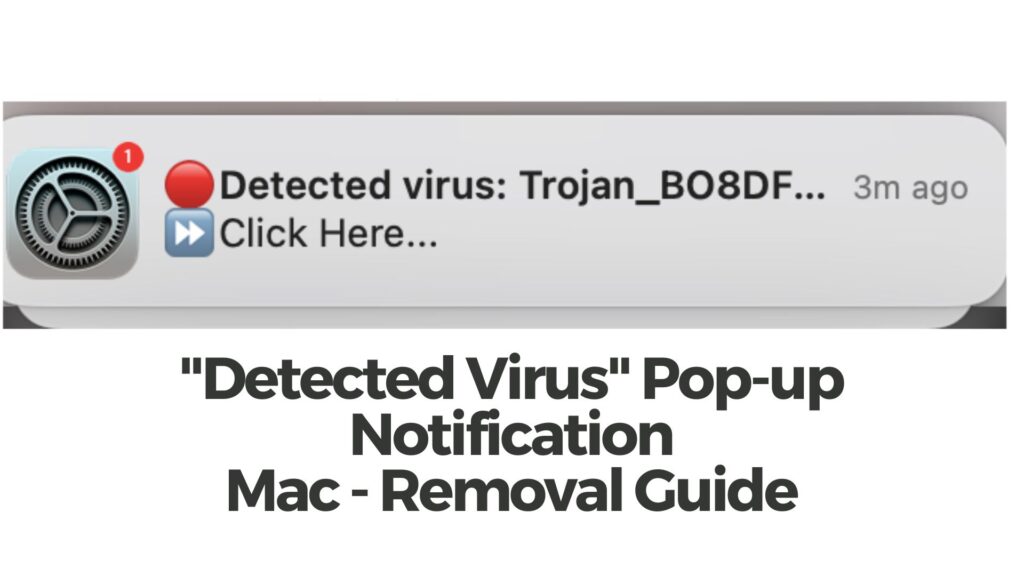
検出されたウイルス Mac の詳細
| 名前 | 報告されているウイルスが検出されました アップルコミュニティ フォーラム. |
| タイプ | Mac詐欺 / 望ましくないソフトウェア |
| 簡単な説明 | 詐欺師に電話をかけることを目的としたページ’ 偽のテクニカルサポート番号. |
| 症状 | Webページへのリダイレクトを取得します, これは、偽のテクニカル サポート番号に電話するよう誘導し、ウイルスに感染していると脅すことを目的としています。. |
| 配布方法 | バンドルされたダウンロード. それを宣伝する可能性のあるWebページ. ブラウザリダイレクトのため. |
| 検出ツール |
macOS が検出されたウイルスの影響を受けているかどうかを確認する
ダウンロード
マルウェア除去ツール
|
どうやって手に入れたの??
欺瞞的なアラートは、通常、有害なソフトウェアまたは次の名前のトリック戦術に関連付けられています。 お聞き. このタイプのスケアウェアは、デバイスまたはアカウントに何か問題があると思わせます. 偽のヘルプラインに電話するかどうかを促します, 有害なリンクをタップする, または危険なソフトウェアをダウンロードする. これがあなたのデバイスにどのように到達したかを次に示します:
- 安全でない Web サイトにアクセスすることによって: 一部のサイトでは、これらの警告を表示する悪意のあるスクリプトが実行されます。. 正規のサイトでも、改ざんされていればプッシュされる可能性があります.
- 大まかなリンクをタップすることで: 電子メールやソーシャル プラットフォーム内の疑わしいリンクにより、これらのアラートがトリガーされる可能性があります. これは欺瞞的な計画で使用される古典的な手口です.
- 不要なソフトウェアやアプリを介して: 他のソフトウェアと一緒に無意識のうちにインストールされている可能性があります, 誤解を招く警告を表示したり、ブラウザを怪しい場所に誘導したりする可能性があります.
- 不正なアプリまたは拡張機能を介して: これらの中には、そのようなアラートをプッシュしたり、ブラウザーの動作を変更したりするものもあります.
他にも同様のアラートがあります, 以下のような iCloudハッキングの警告. 一つ見たら, それに関わることを避ける. ブラウザのタブを閉じ、信頼できるセキュリティ ソフトウェアで Mac をスキャンして脅威を見つけて削除することを検討してください。.
何をしますか “検出されたウイルス” ポップアップドゥ?
この欺瞞的なアラートは、Mac ユーザーをターゲットにした他の多くのアラートを反映しています。:
- (3) iPhone でウイルスが検出されました
- あなたのウィンドウズは感染しています (3) ウイルスに関する警告
- お使いの OS Sierra が示すもの (3) ウイルスに関する警告
- Windows PC のメッセージ (4) 見つかったウイルス
これらすべてのアラートは目標を共有しています: 詐欺的な技術サポートへの電話や偽のセキュリティ ツールのダウンロードを強要する. これらの偽ツールは、Mac 上で多数のウイルスを検出すると主張します。. 最終的に, 彼らは、あなたを脅して偽の技術サポートを支払わせるか、偽のソフトウェアライセンスを購入させることを目的としています。.
ウイルスですか?
を見て “検出されたウイルス” メッセージはあなたが持っていることを意味するかもしれません 不要なソフトウェア, アドウェアのように, あなたのMacに潜んでいる. 頻繁, このようなプログラムは、他のソフトウェアのインストール中に忍び込みます.
アドウェアあり, ネットサーフィンをしていると, 見えるかも知れません:
- 広告バナー
- 検索結果内の広告
- 広告が強調表示されたテキスト
- ポップアップ広告
- ブラウザによるサイトへの望ましくない誘導
しかし “検出されたウイルス” 危険は警戒だけではない. リンクされた広告により、次のような有害な場所に誘導される可能性があります。:
- 不正なアンケートサイト
- ログイン情報を盗もうとするサイト
- 詐欺サイト
- ウイルスを運ぶウェブサイト
Mac をすぐに保護することが重要です.
削除する方法 “検出されたウイルス”
Mac をクリーンアップするには “検出されたウイルス” 詐欺, その背後にあるソフトウェアを見つけて削除する必要があります. 以下のガイドを参考にしてください. 行き詰まったら, Mac のスキャンとクリーニングには、信頼できるセキュリティ ソフトウェアの使用を検討してください。. これらのツールはそのような脅威を見つけて消去できます, 彼らが戻ってこないことを保証する.
取り外し前の準備手順:
以下の手順を開始する前に, 最初に次の準備を行う必要があることに注意してください:
- 最悪の事態が発生した場合に備えてファイルをバックアップする.
- スタンドにこれらの手順が記載されたデバイスを用意してください.
- 忍耐力を身につけましょう.
- 1. Mac マルウェアをスキャンする
- 2. 危険なアプリをアンインストールする
- 3. ブラウザをクリーンアップする
ステップ 1: Scan for and remove Detected Virus files from your Mac
When you are facing problems on your Mac as a result of unwanted scripts and programs such as Detected Virus, 脅威を排除するための推奨される方法は、マルウェア対策プログラムを使用することです。. SpyHunter for Macは、Macのセキュリティを向上させ、将来的に保護する他のモジュールとともに、高度なセキュリティ機能を提供します.

すばやく簡単なMacマルウェアビデオ削除ガイド
ボーナスステップ: Macをより速く実行する方法?
Macマシンは、おそらく最速のオペレーティングシステムを維持しています. まだ, Macは時々遅くなり遅くなります. 以下のビデオガイドでは、Macの速度が通常より遅くなる可能性のあるすべての問題と、Macの速度を上げるのに役立つすべての手順について説明しています。.
ステップ 2: Uninstall Detected Virus and remove related files and objects
1. ヒット ⇧+⌘+U ユーティリティを開くためのキー. 別の方法は、「実行」をクリックしてから「ユーティリティ」をクリックすることです。, 下の画像のように:

2. アクティビティモニターを見つけてダブルクリックします:

3. アクティビティモニターで、疑わしいプロセスを探します, belonging or related to Detected Virus:


4. クリックしてください "行け" もう一度ボタン, ただし、今回は[アプリケーション]を選択します. 別の方法は、⇧+⌘+Aボタンを使用することです.
5. [アプリケーション]メニュー, 疑わしいアプリや名前の付いたアプリを探す, similar or identical to Detected Virus. あなたがそれを見つけたら, アプリを右クリックして、[ゴミ箱に移動]を選択します.

6. 選択する アカウント, その後、をクリックします ログインアイテム 好み. Macには、ログイン時に自動的に起動するアイテムのリストが表示されます. Look for any suspicious apps identical or similar to Detected Virus. 自動実行を停止したいアプリにチェックを入れて、 マイナス (「-」) それを隠すためのアイコン.
7. 以下のサブステップに従って、この脅威に関連している可能性のある残りのファイルを手動で削除します。:
- に移動 ファインダ.
- 検索バーに、削除するアプリの名前を入力します.
- 検索バーの上にある2つのドロップダウンメニューを次のように変更します 「システムファイル」 と 「含まれています」 削除するアプリケーションに関連付けられているすべてのファイルを表示できるようにします. 一部のファイルはアプリに関連していない可能性があることに注意してください。削除するファイルには十分注意してください。.
- すべてのファイルが関連している場合, を保持します ⌘+A それらを選択してからそれらを駆動するためのボタン "ごみ".
In case you cannot remove Detected Virus via ステップ 1 その上:
アプリケーションまたは上記の他の場所でウイルスファイルおよびオブジェクトが見つからない場合, Macのライブラリで手動でそれらを探すことができます. しかし、これを行う前に, 以下の免責事項をお読みください:
1. クリック "行け" その後 "フォルダに移動" 下に示すように:

2. 入力します "/ライブラリ/LauchAgents/" [OK]をクリックします:

3. Delete all of the virus files that have similar or the same name as Detected Virus. そのようなファイルがないと思われる場合, 何も削除しないでください.

次の他のライブラリディレクトリでも同じ手順を繰り返すことができます:
→ 〜/ Library / LaunchAgents
/Library / LaunchDaemons
ヒント: 〜 わざとそこにあります, それはより多くのLaunchAgentにつながるからです.
ステップ 3: Remove Detected Virus – related extensions from Safari / クロム / Firefox









Detected Virus-FAQ
What is Detected Virus on your Mac?
The Detected Virus threat is probably a potentially unwanted app. に関連している可能性もあります Macマルウェア. もしそうなら, このようなアプリは Mac の速度を大幅に低下させたり、広告を表示したりする傾向があります. また、Cookieやその他のトラッカーを使用して、MacにインストールされているWebブラウザから閲覧情報を取得することもできます。.
Mac はウイルスに感染する可能性がありますか?
はい. 他のデバイスと同じくらい, Apple コンピュータはマルウェアに感染します. Apple デバイスは頻繁にターゲットにされるわけではないかもしれません マルウェア 著者, ただし、ほぼすべての Apple デバイスが脅威に感染する可能性があるのでご安心ください。.
Mac の脅威にはどのような種類がありますか?
Mac ウイルスに感染した場合の対処方法, Like Detected Virus?
パニックになるな! 最初にそれらを分離し、次にそれらを削除することにより、ほとんどのMacの脅威を簡単に取り除くことができます. そのために推奨される方法の 1 つは、評判の良いサービスを使用することです。 マルウェア除去ソフトウェア 自動的に削除を処理してくれる.
そこから選択できる多くのMacマルウェア対策アプリがあります. Mac用のSpyHunter 推奨されるMacマルウェア対策アプリの1つです, 無料でスキャンしてウイルスを検出できます. これにより、他の方法で行う必要がある手動での削除にかかる時間を節約できます。.
How to Secure My Data from Detected Virus?
いくつかの簡単なアクションで. 何よりもまず, これらの手順に従うことが不可欠です:
ステップ 1: 安全なコンピューターを探す 別のネットワークに接続します, Macが感染したものではありません.
ステップ 2: すべてのパスワードを変更する, 電子メールのパスワードから始めます.
ステップ 3: 有効 二要素認証 重要なアカウントを保護するため.
ステップ 4: 銀行に電話して クレジットカードの詳細を変更する (シークレットコード, 等) オンラインショッピングのためにクレジットカードを保存した場合、またはカードを使用してオンラインアクティビティを行った場合.
ステップ 5: 必ず ISPに電話する (インターネットプロバイダーまたはキャリア) IPアドレスを変更するように依頼します.
ステップ 6: あなたの Wi-Fiパスワード.
ステップ 7: (オプション): ネットワークに接続されているすべてのデバイスでウイルスをスキャンし、影響を受けている場合はこれらの手順を繰り返してください。.
ステップ 8: マルウェア対策をインストールする お持ちのすべてのデバイスでリアルタイム保護を備えたソフトウェア.
ステップ 9: 何も知らないサイトからソフトウェアをダウンロードしないようにし、近づかないようにしてください 評判の低いウェブサイト 一般に.
これらの推奨事項に従う場合, ネットワークとAppleデバイスは、脅威や情報を侵害するソフトウェアに対して大幅に安全になり、将来的にもウイルスに感染せずに保護されます。.
あなたが私たちで見つけることができるより多くのヒント MacOSウイルスセクション, Macの問題について質問したりコメントしたりすることもできます.
About the Detected Virus Research
SensorsTechForum.comで公開するコンテンツ, this Detected Virus how-to removal guide included, 広範な研究の結果です, あなたが特定のmacOSの問題を取り除くのを助けるためのハードワークと私たちのチームの献身.
How did we conduct the research on Detected Virus?
私たちの調査は独立した調査に基づいていることに注意してください. 私たちは独立したセキュリティ研究者と連絡を取り合っています, そのおかげで、最新のマルウェア定義に関する最新情報を毎日受け取ることができます, さまざまな種類のMacの脅威を含む, 特にアドウェアと潜在的に不要なアプリ (PUA).
さらに, the research behind the Detected Virus threat is backed with VirusTotal.
Macマルウェアによってもたらされる脅威をよりよく理解するため, 知識のある詳細を提供する以下の記事を参照してください.


